Kuinka tallentaa Roblox korkealla laadulla
Roblox on online-pelialusta, joka tarjoaa miljoonia ilmaisia pelejä. Voit pelata Roblox-pelejä tietokoneella, puhelimella, tabletilla, Xbox Onella ja muilla digitaalisilla laitteilla. Jos haluat jakaa saavutuksesi, taitosi ja parhaat hetkesi useammille ihmisille, sinun on tallennettava Roblox-videoita. On olemassa monia suosittuja pelinauhureita, joiden avulla käyttäjät voivat tallentaa Roblox-pelin eri alustoilla. Tästä artikkelista saat helppoja tapoja ennätys Robloxilla helposti. Lue vain ja saat lisätietoja.
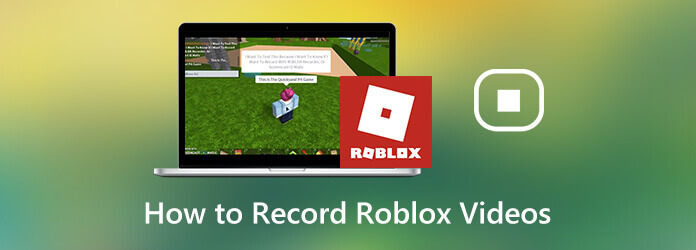
On Screen Recorder joka voi tallentaa Roblox-pelivideon jopa 60 kuvaa sekunnissa. Voit siis tallentaa itsesi pelaamalla Roblox-peliä ilman viivettä. Huolimatta yleisestä Roblox-pelin nauhoituksesta, voit lisätä webbikamerapeittokuvan ja äänentoiston samanaikaisesti. Lisäksi voit ottaa hiiren tehosteet käyttöön ja lisätä merkintöjä tallennuksen aikana. Siksi tämä on hyvä työkalu pelaajille.
Tässä on yksityiskohtaiset ohjeet Robloxiin tallentamiseen Windows 10/11 -tietokoneissa.
Vaihe 1Suorita Screen Recorder asennuksen jälkeen. Jos haluat nauhoittaa Roblox-videota äänen kanssa, valitse Pelin tallennin.

Vaihe 2Voit määrittää ruudunkaappausalueen punaisella katkoviivalla. Myöhemmin, käynnistä System Sound tallentaa Roblox-pelin äänen. Jos haluat lisätä äänesi sisäisen tai ulkoisen mikrofonin kautta, voit kytkeä sen päälle
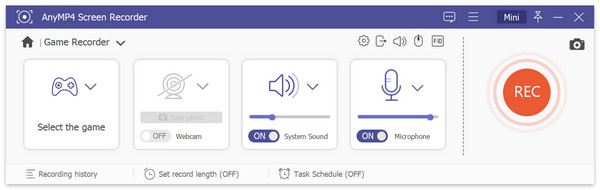
Vaihe 3Nyt voit aloittaa pelaamisen Robloxilla. Käytä pikanäppäimiä tai napsauta REC tehdä Roblox-video tallentamalla. Klikkaa Kuva -kuvake ottaaksesi kuvakaappauksen samalla kun tallennat ja toistat Robloxilla.

Vaihe 4Napauta stop lopettaa nauhoituksen Robloxilla. Napsauta Esikatselu-ikkunassa Pelaa esikatsellaksesi Roblox-videotallennetta. Voit poistaa sisäänrakennetun videotrimmerin avulla ei-toivotut osat. Tallenna Roblox-pelien tallennusvideo napsauttamalla Säästä oikeassa alakulmassa.

Siellä on myös online-Roblox-tallennin, jota voit käyttää. se on Blu-ray Master ilmainen online-tallennin jonka avulla käyttäjät voivat tallentaa Robloxin ilmaiseksi verkossa. Kun olet asentanut kantoraketin, voit selata pelin pelaamista suoraan Windows- ja Mac-tietokoneille. Voit kuitenkin tallentaa vain Robloxiin jopa 24 kuvaa sekunnissa.
Vaihe 1Napauta Käynnistä ilmainen tallennin ladataksesi sen kantoraketin nopeasti.
Vaihe 2Valitse tietokonetta kuvake valitaksesi tallennusalueen.
Vaihe 3Valitse äänilähde nauhoittamaan Roblox-pelin ääntä ja ääntäsi.
Vaihe 4Napauta REC nauhoittaa Roblox pelatessaan verkossa.
Vaihe 5Kun Roblox-nauhoituksen eteneminen loppuu, online-työkalu voi tallentaa ja tallentaa sen WMV-muodossa automaattisesti.

Voit nauhoittaa Robloxia äänellä iPadilla, iPhonella ja Androidilla käyttämällä sisäänrakennettua Roblox-nauhuria. Tässä on opas tallentaa Roblox matkapuhelimeesi.
Vaihe 1Avaa Roblox-sovellus. Valitse valikko kuvaketta oikeassa yläkulmassa.
Vaihe 2Valita ennätys pelivalikossa.
Vaihe 3Aseta lähtömenetelmä. Voit päättää, tallennetaanko Roblox-tallennusvideo sisäiseen muistiin vai lähetetäänkö se YouTubeen.
Vaihe 4Napauttaa ennätys Roblox-pelien nauhoituksen aloittaminen ja lopettaminen.

Jos huomaat, että Roblox-sovelluksessa ei ole tallennuspainiketta, voit käyttää myös iOS 11:n näytön tallennusominaisuutta. Tämä toiminto voi toimia iOS 11-, iOS 12-, iOS 13-, iOS 14-, iOS15-, iOS 16- ja iOS 17 -laitteissa.
Vaihe 1Avaa Asetukset sovellus. Valita ohjauskeskus. Napauta Cräätälöi hallintalaitteet. Valitse sitten Näytön tallennus ottaa käyttöön iOS-näytön tallennusominaisuuden
Vaihe 2Avaa Roblox-sovellus pelataksesi pelejä. Valita ennätys Ohjauskeskuksesta.
Vaihe 3Valitse Mic päälle äänittääksesi Roblox-pelin äänellä iPhonessa.
Vaihe 4Kun haluat lopettaa tallennuksen Roblox-sovelluksessa, voit valita Pysäytä tallennus vaihtoehto Ohjauskeskuksessa uudelleen.

Mitä Android-käyttäjiin, voit käyttää näytön tallennussovelluksia nauhoittamiseen Roblox-sovellukseen. Voit esimerkiksi käyttää AZ Screen Recorderia, Google Play Pelit, Mobizen Screen Recorderia ja muuta tallentamaan Robloxia puhelimeen tai tablettiin pelatessasi. (Tarkista miten tallenna Clash of Clans Androidilla )
Voit tallentaa pelejä omalta Roblox-tililtäsi. Kun pelaat peliä, pääset Roblox-nauhoitukseen ylävalikkopalkista. Jos Roblox-pelissä ei ole käytettävissä Record-painiketta, voit avata Robloxin uudelleen häiriöiden poistamiseksi. Tai voit käynnistää puhelimen tai tietokoneen uudelleen, jotta Roblox-nauhoituspainike tulee uudestaan.
Kuinka tallentaa Roblox Xbox One -sovellukseen?jotta tallenna Roblox-pelattavuus Xbox One -palvelussa, voit painaa Xbox -painike säätimessä. Valitse ponnahdusvalikosta kaapata seurasi sieppaus a kuvakaappaus näytön kaappaamiseen Robloxilla.
Kuinka tallentaa Roblox Windows 10: een?Windows 10 -käyttäjät voivat käyttää pelipalkkia tallentaaksesi Roblox-pelin. Paina vain Windows ja G näppäimistöllä. Vahvista ponnahdusikkunassa. Napsauta myöhemmin Nauhoita aloittaaksesi Robloxin nauhoittamisen Windows 10: ssä pelipalkissa.
Siinä kaikki tallentaa Roblox-pelin puhelimellasi tai tietokoneellasi. Voit käyttää yllä olevia työkaluja tallentaaksesi Roblox äänellä ja kasvoilla samanaikaisesti. Riippumatta siitä, haluatko tallentaa itsesi Roblox-pelissä tai vain kaapata näytön Roblox-pelivideota, voit saada toimivia ratkaisuja täältä. Muuten, voit tallentaa Robloxia YouTubelle suoraan Blu-ray Master Screen Recorderin kautta.
Lisää Reading
Pelin pelaaminen Windows 10/8/7: ssä ilman aikarajaa
Tämä viesti on vaiheittainen opas pelataksesi peliä Windows-tietokoneessa. Voit tallentaa pelejä Windows 10/8/7 -käyttöjärjestelmässä Xbox-pelipalkin ja parhaan pelin sieppausohjelmiston kautta.
Pelin videoiden sieppaaminen iPadilla
Jos haluat tallentaa pelaamasi pelin mielenkiintoisimman osan, voit lukea viestin oppiaksesi, kuinka kaapata pelivideoita iPadilla.
Steam-pelin tallennus Windows- ja Mac-tietokoneille
Tässä on 3 nopeaa tapaa tallentaa Steamiin tietokoneellasi. Pelisi ei hidastu tai viive Steam-nauhoituksen vuoksi. Lisäksi voit lisätä kommenttisi ja kasvosi myös pelivideoon.
Kuinka nopeasti tallentaa Xbox 360 -pelin ilman sieppauskorttia
Tässä on helpot vaiheet Xbox 360 -pelien nauhoittamiseen ilman sieppauskorttia. Sinun ei tarvitse ostaa fyysisiä laitteita Xbox 360 -tallennusta varten. Kaikki voidaan viimeistellä suoraan tietokoneellasi.